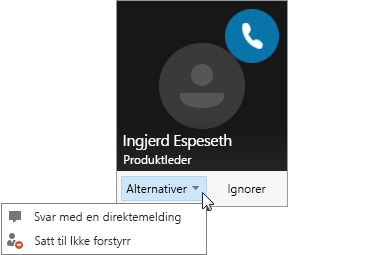Chat i Skype for Business
Finne og legge til en kontakt
Få kontakt med personer i organisasjonen, eller med venner som har Skype-kontoer.
-
Skriv inn et navn eller en e-postadresse i Finn noen-boksen på Kontakter-fanen.
-
Høyreklikk personen du vil legge til fra søkeresultatene, og velg Legg til i kontaktliste.
-
Hvis du har konfigurert kontaktgrupper, velger du kontaktgruppen der du vil legge til personen.
Når du legger til personer i kontaktlisten, får de et varsel. Eksterne kontakter må godta invitasjonen før du kan se deres tilgjengelighet.
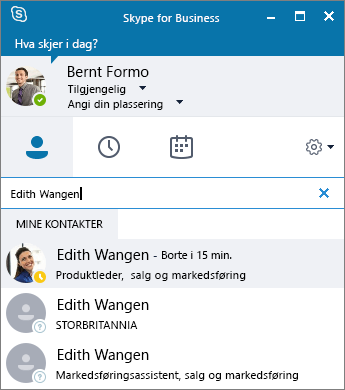
Starte en direktemelding (IM)
-
Pek på kontaktens bilde på Kontakter-fanen, og velg deretter Send en direktemelding

Hvis du vil legge til andre, kan du velge Inviter flere personer

Tips!: Hvis du vil sende direktemeldinger til flere personer, kan du også trykke CTRL og velge hver kontakt. Deretter høyreklikker du og velger Send en direktemelding
-
Skriv inn meldingen.
-
Velg Send


Starte tale- eller videoanrop
Ring raskt til en tilkoblet kontakt.
-
Pek på kontaktens bilde, og velg Ring


-
Hvis du vil legge til tale eller en video i en pågående samtale, velger du Ring


Obs!: Hvis du ikke har et kamera, er ikke alternativene for videosamtale tilgjengelige.

Motta et anrop
Velg et alternativ:
-
Velg Svar for å godta samtalen.
-
Velg Ignorer for å avvise samtalen og sende den til telefonsvarer, hvis denne er tilgjengelig.
-
Velg Alternativer og velg deretter:
-
Svar med en direktemelding for å avvise samtalen, og starte en direktemeldingsøkt med anroperen.
-
Sett til ikke forstyrr for å avvise samtalen, og endre statusen din.
-
Svar med bare lyd for å besvare en videosamtale uten å sende eller motta video.
-
Avslutte en samtale
-
Velg Legg på

Obs!: Hvis du vil avslutte en direktemelding, lukker du samtalevinduet.